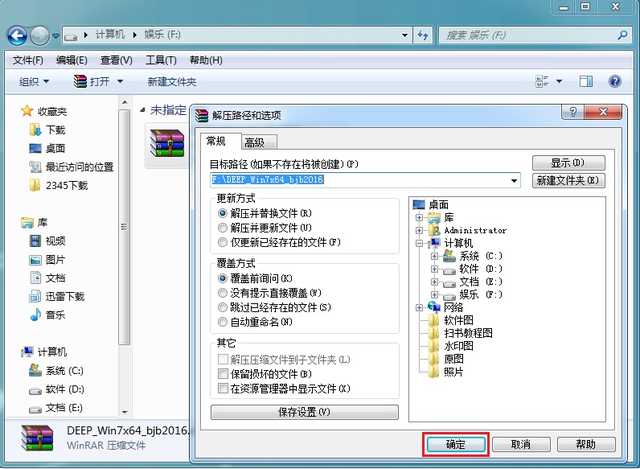winpe为不错的一个工具维护系统,网上有较多版本的winpe系统下载,处于安全的考虑,可以自己打造属于自己的winpe系统,下面介绍使用Windows操作系统安装文件来提取打造属于自己的winpe系统。
先在D盘建立一个winpe的文件夹,随后在该文件夹建立sources、pe3、new三个子文件夹。将下载的imagex工具文件也拷贝到D:\WINPE的目录下。
使用ultraISO软件将Windows 7 ISO源文件中sources文件夹下的boot.wim文件提取到D:\winpe\sources文件夹下。这里以Windows 7 32版本为例。
以Windows管理员的身份运行打开Windows的CMD命令窗口电脑,进入D:\winpe\imagex目录,在命令窗口中输入下面的命令:imagex /mountrw d:\winpe\sources\boot.wim 2 d:\winpe\new
该命令将d:\winpe\sources\boot.wim镜像提取映射到d:\winpe\new目录
如果是Windows 7 64位版本,运行imagex64.exe命令。
接下来进入d:\winpe\new目录,删除目录中的setup.exe文件和sources文件夹。目的是精简winpe
接下来在CMD窗口中输入:imagex /unmount /commit d:\winpe\new
重新对d:\winpe\new目录中映像文件修改后的合并,同时将其卸载
完成上面的工作后,在命令窗口输入:imagex /compress maximum /export \"d:\winpe\sources\boot.wim\" 2 电脑\"d:\winpe\pe3\boot.wim\"
把boot.wim重新压缩
PE3目录下的boot.wim就为修改后的镜像文件
在D下的winpe目录下建立PE的目录,同时在PE的目录下建立sources子目录。使用UltraISO软件提取windows 7光盘引导文件,保存为windows7.bif
接下来,将光盘中的boot,efi目录和bootmgr文件提取到d:\winpe\pe目录中。
将D:\WinPE\pe3\boot.wim文件拷贝到d:\winpe\pe\sources文件夹中
使用UltraISO软件,新建【启动光盘镜像】,并加载上面保存出来的windows7.bif引导文件。
同时将D:\WINPE\PE下的文件添加到新建的启动光盘文件当中。并将其保存为WINPE7X86.ISO文件
从WINDOWS 7光盘文件中提取打造的WINPE就成型,可以使用启动了。
上面的方法是使用WINDOWS 7的光盘文件提取制作而成。如果需要打造不同的版本或者64位系统的PE使用不同的操作系统安装源文件制作即可。